
Google Chrome — это удобный веб-браузер с множеством полезных функций и интуитивно понятным управлением. Это также браузер по умолчанию практически для любого продукта под маркой Chrome, который вы покупаете. Даже если вы предпочитаете Safari или Firefox, мы уверены, что в Chrome есть одна или две вещи, которые вам понравятся. Но что, если вы добавили Google Chrome на свой компьютер с Windows или macOS и решили, что эта штука вам не нравится?
Купил акции по совету друга? А друг уже продал. Здесь мы учимся думать своей головой и читать отчётность, а не слушать советы.
Прочитать отчет 10-KСложность
Легкий
Продолжительность
5 минут
Что вам нужно
-
Настольный ПК, ноутбук или планшет с ОС Windows 11, 10 или macOS
Вы принесли в этот мир Google Chrome, а значит, можете его убрать! Мы составили это пошаговое руководство, которое научит вас, как удалить Chrome из Windows 11, Windows 10 и macOS.

Как удалить Google Chrome в Windows 11
Удаление Chrome в Windows 11 можно выполнить всего за несколько простых шагов. Вот что вам нужно сделать.
Шаг 1. Закройте Google Chrome и нажмите клавиши Windows и I на клавиатуре, чтобы открыть приложение настроек Windows 11. Оказавшись там, нажмите Приложения на боковой панели слева от экрана.
Шаг 2. После этого найдите и выберите «Приложения и функции», а затем просканируйте список Google Chrome, который может быть расположен внизу.
Шаг 3. Рядом с Google Chrome вы найдете три точки, направленные вниз. Нажмите на них, затем выберите «Удалить». Обязательно подтвердите, нажав «Удалить» еще раз.
Шаг 4: В ответ на всплывающее сообщение нажмите «Да» и при необходимости укажите свой пароль. После этого нажмите кнопку «Удалить» синего цвета, чтобы завершить процесс удаления. Следовательно, Chrome больше не будет доступен.

Как удалить Google Chrome в Windows 10
Чтобы легко удалить Google Chrome в Windows 10, вместо этого откройте приложение «Настройки». Просто выполните следующие простые шаги:
Начните с закрытия Google Chrome. Затем откройте приложение «Настройки Windows 10», используя сочетания клавиш: «Клавиша Windows» и «I» на клавиатуре. Эта комбинация клавиш работает во всей операционной системе.
Шаг 2. Откройте раздел Приложения в открывшемся приложении настроек. Прокрутите список вниз.
Шаг 3. Выберите Google Chrome и нажмите серую кнопку Удалить. Нажмите Удалить еще раз.
Шаг 4: Появится сообщение с просьбой подтвердить. Нажмите «Да» и введите пароль, если потребуется. После этого вы увидите еще одно приглашение на экране. Обязательно нажмите синюю кнопку «Удалить». Chrome будет сразу же удален с вашего компьютера.
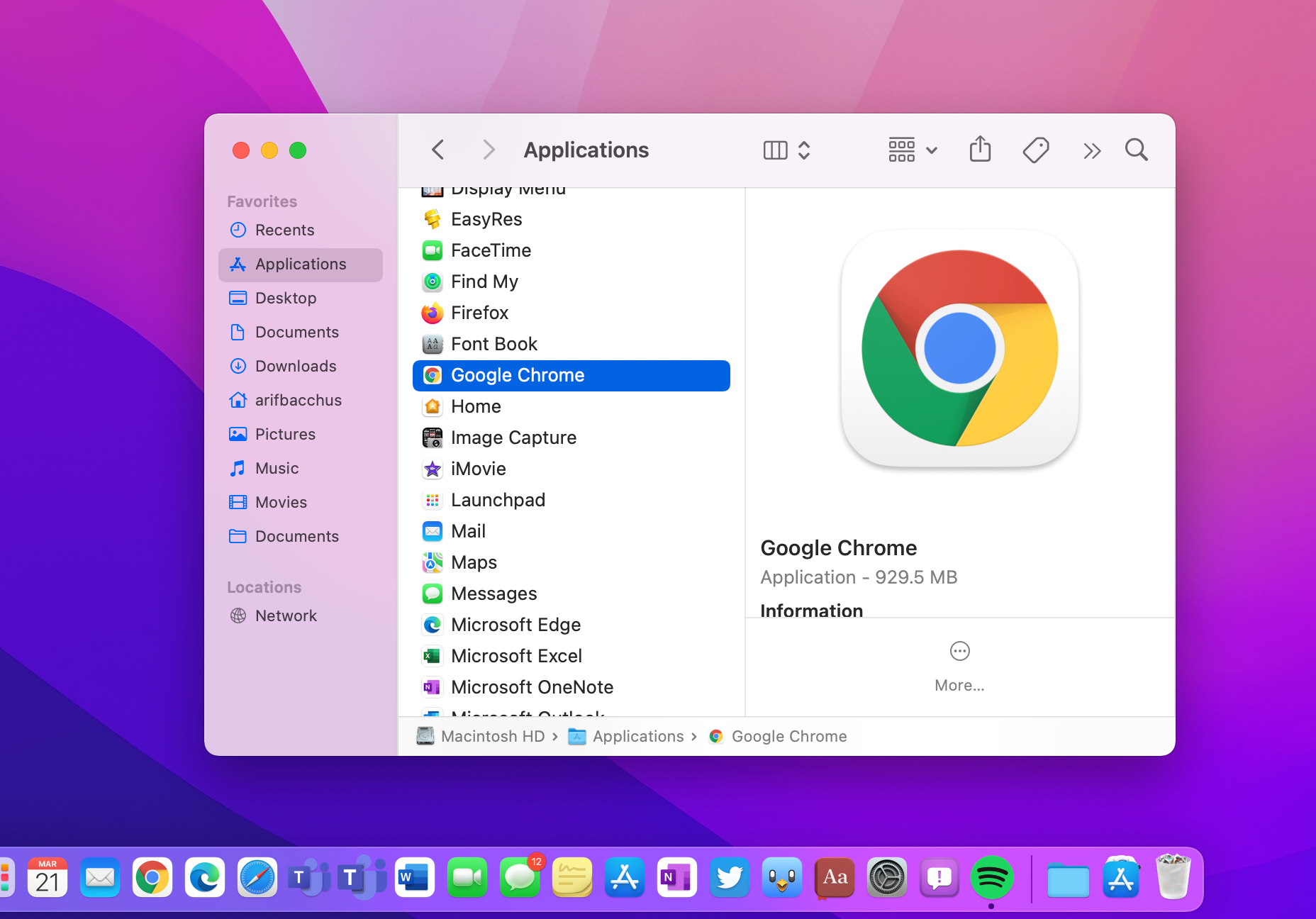
Как удалить Google Chrome в macOS
В отличие от Windows 10 и Windows 11, удалить Google Chrome из macOS несложно. Нет необходимости обращаться к каким-либо меню настроек. Достаточно простого перетаскивания. Продолжайте читать для получения более подробной информации.
Начните с запуска приложения Finder. Вы можете идентифицировать его по сине-белому значку со смайликом, расположенному в левом нижнем углу дока на экране.
Шаг 2. Чтобы перейти к папке «Приложения» в Finder, просто щелкните ее на боковой панели, которая обычно расположена вверху. Если вы не видите Google Chrome там, попробуйте нажать «Файл», затем выбрать «Найти», а затем ввести «Chrome» в поле поиска.
Шаг 3. Найдя Google Chrome в списке, щелкните его значок и переместите его в корзину в правой части дока. Это действие приведет к удалению Chrome с вашего компьютера.
Как переустановить Google Chrome?
Если вы пересматриваете решение удалить Google Chrome со своего компьютера, не волнуйтесь: его переустановка — это простой процесс. Чтобы начать, просто посетите сайт загрузки Google Chrome.
В самой верхней части страницы есть большая кнопка загрузки, которую нельзя пропустить. Нажатие на нее запускает процесс установки на ваш компьютер соответствующей версии Google Chrome на основе вашей ОС.
Какие еще веб-браузеры я могу использовать?
Если вы решили навсегда расстаться с Google Chrome, знайте, что существует множество альтернативных вариантов браузера. Для начала рассмотрите возможность попробовать Microsoft Edge для Windows или Safari для macOS в качестве ваших потенциальных новых помощников в просмотре.
Вместо этого рассмотрите возможность использования внешнего веб-браузера, который соответствует вашим предпочтениям. Opera, Firefox и Vivaldi — отличные варианты для изучения.
Если вы столкнулись с трудностями при удалении Chrome, несмотря на предложенные нами подходы, я рекомендую посетить форум поддержки Google Chrome. Эта платформа предлагает подробные руководства по удалению Chrome не только в Windows и macOS, но и в различных других операционных системах.
Смотрите также
- Обзор TCL 65C8K
- 7 лучших чехлов для Apple iPhone 16 Pro Max 2024 года
- 20 лучших циферблатов Samsung Galaxy Watch, которые вам стоит использовать
- Huawei Watch GT 6 Pro против GT 5 Pro: Что нового в этом носимом устройстве?
- Honor 400 Pro против OnePlus 13R: какой лучше?
- 5 игровых мышей, которые стоит купить вместо Logitech G Pro X Superlight 2
- Huawei Watch GT 6 против Watch GT 6 Pro: Стоит ли выбирать Pro-версию?
- Обзор MSI Vector 16 HX AI A2XW (2025)
- Обзор PrivadoVPN: новый бюджетный VPN, которым можно пользоваться бесплатно
- Я попробовал OxygenOS 15 от OnePlus, и он намного лучше, чем я ожидал
2024-04-14 14:09